
Turinys:
- Autorius John Day [email protected].
- Public 2024-01-30 10:46.
- Paskutinį kartą keistas 2025-01-23 14:59.
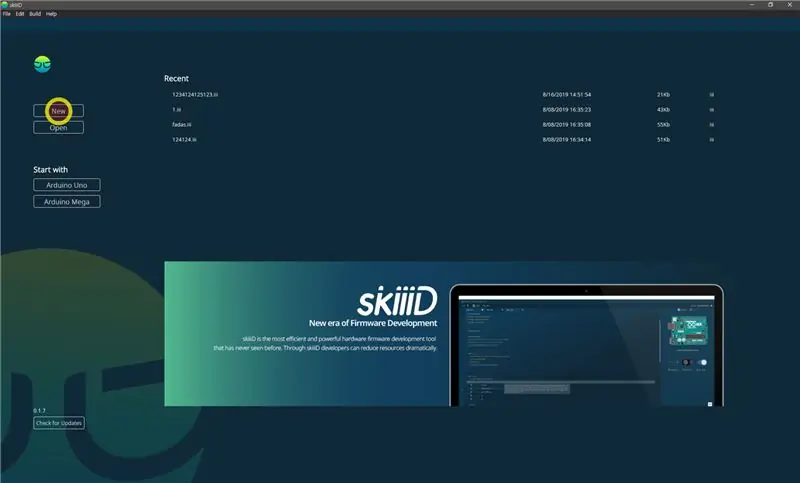

Pamoka naudoti ultragarsinį HC-SR04 modulį su „skiiiD“.
Prieš pradedant, yra pagrindinė „skiiiD“naudojimo pamoka
www.instructables.com/id/Getting-Started-With-SkiiiD-Editor/
1 žingsnis: paleiskite „SkiiiD“
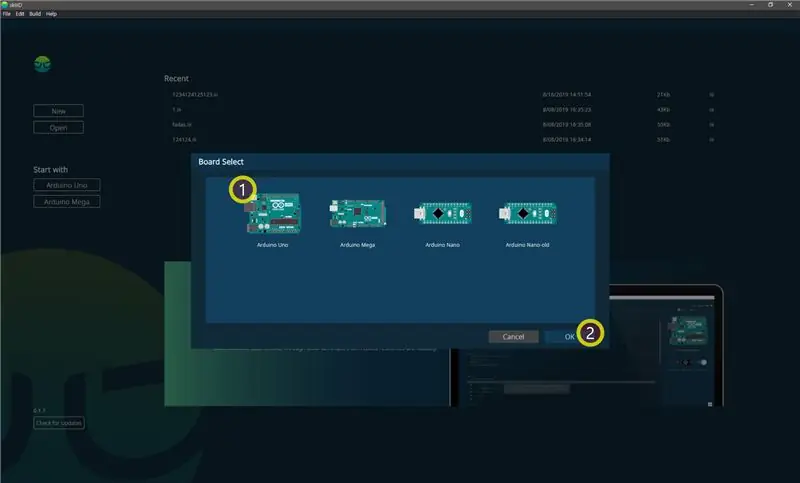
#1 Paleiskite „skiiiD“ir pasirinkite Naujas mygtukas
2 veiksmas: pasirinkite „Arduino UNO“
#2 Pasirinkite „Arduino Uno“, tada spustelėkite mygtuką „Gerai“
3 žingsnis: pridėkite ultragarso komponentą
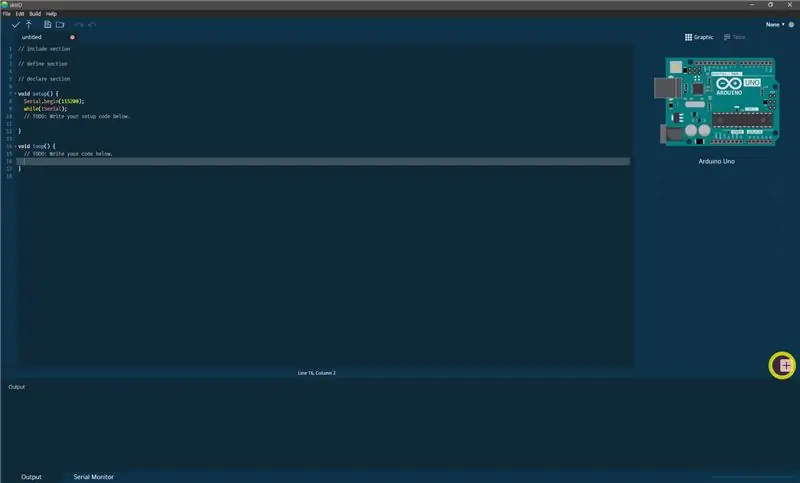
#1 Norėdami ieškoti ir pasirinkti komponentą, spustelėkite „+“(mygtukas „Pridėti komponentą“).
4 žingsnis:
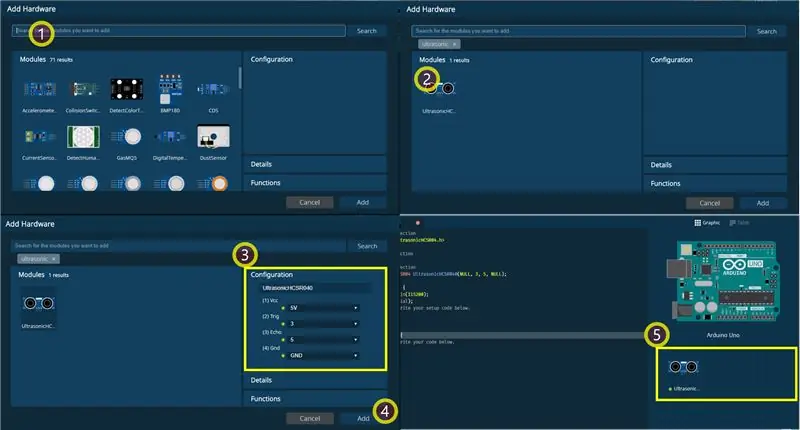
#2 ① ieškokite ultragarso modulio paieškos juostoje ir
#3 Spustelėkite vairasvirtės modulį, #4 tada galite pamatyti ③ kaiščio indikaciją. (Galite konfigūruoti.)
#5 ④ spustelėkite mygtuką ADD
#6 ⑤ Pridėtas modulis pasirodė dešinėje redaktoriaus puslapio srityje.
5 žingsnis: dvi ultragarso funkcijos
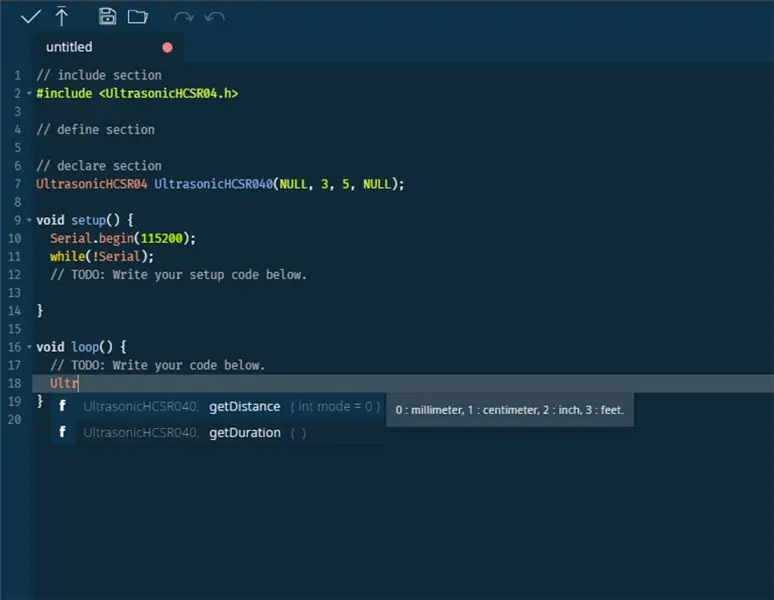
#1 skiiiD biblioteka suteikia 2 funkcijas
1) getDistance - Kaip sakoma, gaukite atstumą nuo modulio iki kliūties.
2) getDuration - ši funkcija matuoja ultragarso kelionės laiką nuo modulio iki kliūties.
6 žingsnis: Sveiki atvykę į kontaktus ir atsiliepimus
Dirbame prie komponentų ir lentų bibliotekų.
Nesivaržykite ja naudotis ir laukiame atsiliepimų. Žemiau pateikiami kontaktiniai metodai
paštas: [email protected]
„Twitter“:
„Facebook“:
arba apsilankykite https://skiiid.io/contact/ ir eikite į skirtuką Reikia pagalbos.
Komentarai irgi geri!
Rekomenduojamas:
Kaip stebėti ultragarsinį atstumą naudojant ESP8266 ir „AskSensors IoT Cloud“: 5 žingsniai

Kaip stebėti ultragarsinį atstumą naudojant ESP8266 ir „AskSensors IoT Cloud“: šioje instrukcijoje pateikiama, kaip stebėti atstumą nuo objekto naudojant ultragarsinį HC-SR04 jutiklį ir ESP8266 mazgo MCU, prijungtą prie „AskSensors“IoT debesies
Pamoka: Kaip naudoti analoginį ultragarsinį atstumo jutiklį US-016 su „Arduino UNO“: 3 žingsniai

Pamoka: Kaip naudoti analoginį ultragarsinį atstumo jutiklį US-016 su „Arduino UNO“: Aprašymas: US-016 ultragarsinis paleidimo modulis leidžia 2 cm ~ 3 m nematavimo galimybes, maitinimo įtampa 5 V, veikimo srovė 3,8 mA, palaiko analoginę išėjimo įtampą, stabilus ir patikimas. Šis modulis gali skirtis priklausomai nuo taikomos
Kaip pasigaminti ultragarsinį levitatorių namuose „Acostic Levitator“-: 4 žingsniai

Kaip pasigaminti ultragarsinį levitatorių namuose Acostic Levitator |: Ei, vaikinai, aš ką tik padariau akostinį elevatorių, naudodamas ultragarso jutiklį ir arduino. Norėdami trumpai paaiškinti, kaip tai veikia, įkėliau savo vaizdo įrašą į „YouTube“. Galite eiti ir žiūrėti
Visuino Kaip naudoti mygtuką kaip įvestį valdyti tokius dalykus kaip LED: 6 žingsniai

Visuino Kaip naudoti mygtuką kaip įvestį valdyti tokius dalykus kaip LED: Šioje pamokoje mes sužinosime, kaip įjungti ir išjungti šviesos diodą naudojant paprastą mygtuką ir Visuino. Žiūrėkite demonstracinį vaizdo įrašą
Kaip naudoti „Wiimote“kaip kompiuterio pelę naudojant žvakes kaip jutiklį !!: 3 žingsniai

Kaip naudoti „Wiimote“kaip kompiuterio pelę naudojant žvakes kaip jutiklį !!: Šis vadovas parodys, kaip susieti „Wii Remote“(„Wiimote“) su kompiuteriu ir naudoti kaip pelę
